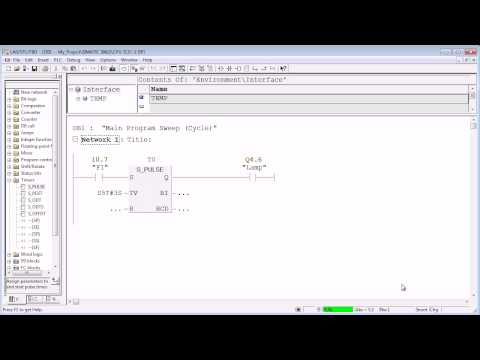Откройте файл Word, содержащий таблицу, для которой вы хотите заморозить размер ячеек, и найдите таблицу в документе. Если вы хотите заморозить размер всех ячеек в таблице, что мы и сделали в нашем примере, наведите указатель мыши на поле перекрестия в верхнем левом углу таблицы, пока оно не станет курсором со значком перекрестия.

ПРИМЕЧАНИЕ. Если вы не хотите замораживать все ячейки в таблице, выберите строки, столбцы или ячейки, которые хотите заморозить, щелкните правой кнопкой мыши на выбранных ячейках и выберите «Свойства таблицы» во всплывающем меню.